Page 1

Daugiau apie firmos “Philips” gaminius galite suþinoti
pasauliniame Interneto tinkle. Svetainës adresas:
http://www.philips.com
HMP3000
Uþregistruokite savo árenginá ir gaukite
visà reikiamà pagalbà internete, adresu
www.philips.com/welcome
Naudojimosi instrukcijø knygelë
Page 2

2
TURINYS
1. Prekiniai þenklai .........................................................3
2. Prijungimas ir grojimas.................................................5
3. Valdymas ir grojimas....................................................9
4. Pasirinktys...............................................................10
5. Failø narðymas..........................................................12
6. Failø tvarkymas .........................................................17
7. Nustatymai...............................................................19
8. EasyLink..................................................................22
9. Problemø sprendimas .................................................23
10. Techniniai duomenys...................................................24
Vaizdo pasirinktys.......................................................................................10
Garso pasirinktys........................................................................................11
Nuotraukø pasirinktys.................................................................................11
Visø failø narðymas ....................................................................................13
Filmø failø narðymas...................................................................................14
Muzikiniø failø narðymas ............................................................................16
Nuotraukø failø narðymas...........................................................................16
Áprastos funkcijos .......................................................................................17
Sisteminiai..................................................................................................19
Garso..........................................................................................................20
Vaizdo.........................................................................................................20
EasyLink .....................................................................................................21
MISC (ávairûs) ............................................................................................21
27
© 2011 Koninklijke Philips Electronics N.V.
Visos teisës saugomos.
Page 3

PASTABOS
26
HDMI, HDMI logotipas ir 'High-Definition Multimedia Interface' yra
HDMI licensing LLC prekiniai þenklai arba registruoti prekiniai þenklai
JAV ir kitose ðalyse.
Pagaminta pagal Dolby Laboratories licencijà.
Dolby ir dvigubos-D simboliai yra Dolby Laboratories prekiniai þenklai.
APIE DIVX VIDEO: DivX® yra skaitmeninis video formatas, sukurtas
DivX, Inc. Tai yra oficialus DivX sertifikuotas árenginys, kuris groja DivX
video formatà. Apsilankykite www.divx.com, norëdami suþinoti daugiau
ir pasinaudoti programine áranga, kuri padës pakeisti savo failø formatà
á DivX video formatà.
APIE DIVX VIDEO-ON-DEMAND: Ðis DivX Sertifikuotas árenginys turi
bûti registruotas tam, kad bûtø galima groti DivX Video-on-demand
(VOD) turiná. Norëdami gauti registracijos kodà, suraskite DivX VOD
skiltá savo árenginio nustatymø meniu. Eikite á vod.divx.com turëdami ðá
kodà, norëdami pabaigti registravimà ir suþinoti daugiau apie DivX VOD.
DivX®, DivX Ultra Certified®, DivX PlusTM logotipai yra DivX Inc.
prekiniai þenklai ir yra naudojami pagal licencijà.
DivX Certified® leidþia groti DivX® ir DivX PlusTM HD (H.264/MKV)
video iki 1080p HD, áskaitant ir iðskirtiná turiná.
Real RMVB logotipas yra registruotas RealNetworks, Inc. prekinis
þenklas.
3
1. PREKINIAI ÞENKLAI
Page 4
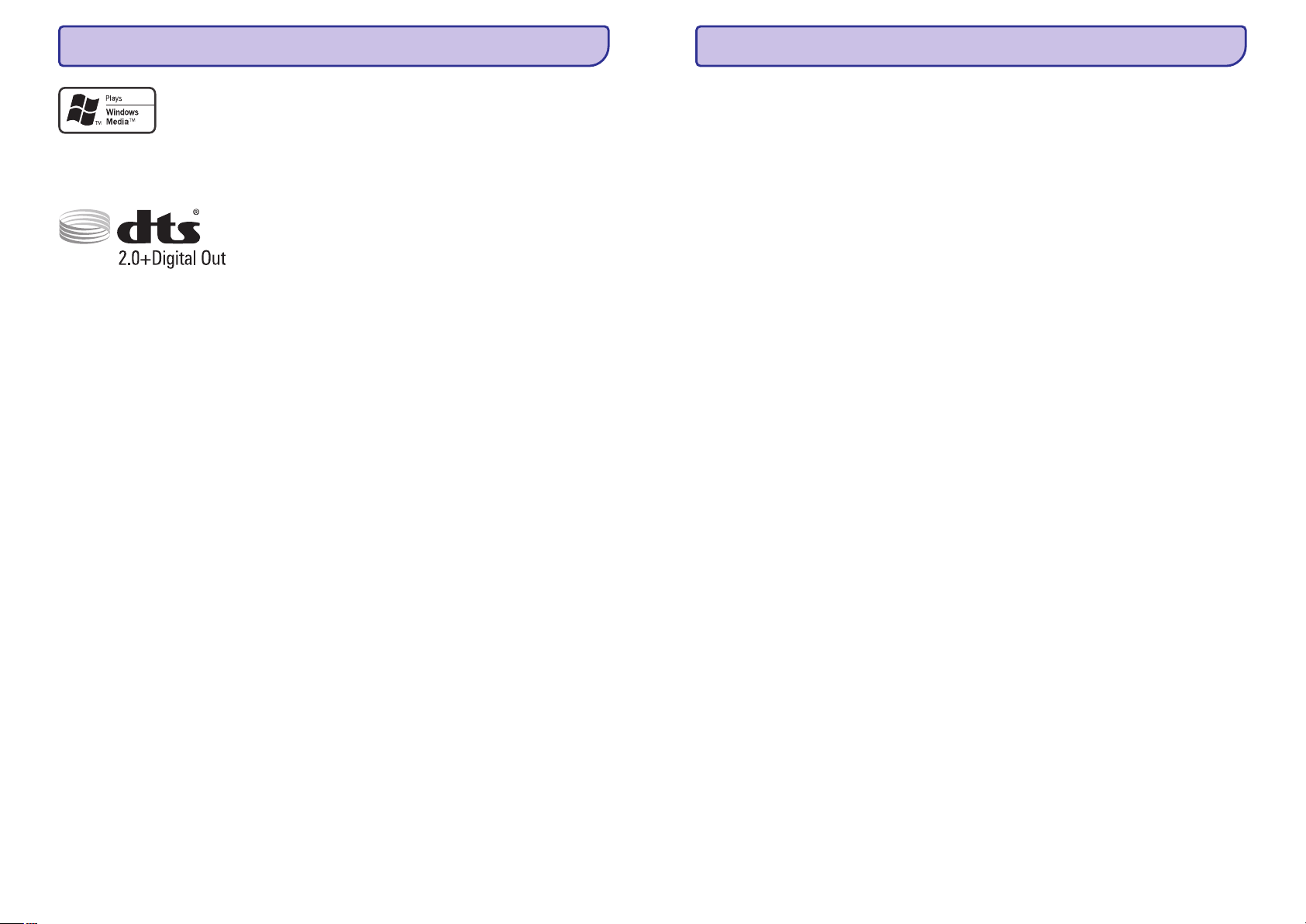
Windows Media ir Windows logotipai yra Microsoft Korporacijos
registruoti prekiniai þenklai tiek Jungtinëse Amerikos Valstijose, tiek
kitose ðalyse.
Pagaminta pagal U.S. Patentø licencijà: 5,956,674; 5,974,380;
6,487,535; 7,392,195; 7,272,567; 7,333,929; 7,212,872 bei kitus JAV
bei pasaulyje iðduotus bei galiojanèius patentus. 'DTS' bei 'Simbolis'
yra registruoti prekiniai þenklai, ir DTS-HD, ir DTS-HD Master Audio
Essential, ir DTS logotipai yra DTS, Inc. prekiniai þenklai. Produktuose
yra programinë áranga. © DTS, Inc. Visos Teisës Saugomos.
4
... PREKINIAI ÞENKLAI
... TECHNINIAI DUOMENYS
25
Elektros energijos tiekimas
Elektros energijos tiekimo adapteris
Priedai
H
H
H
H
H
H
H
H
H
H
H
H
H
Ávestis: DC 9V 1.1A
Elektros energijos iðeiga: < 10 W
Elektros energijos iðeiga budëjimo reþime:<1W
Elektros energijos tiekimo reitingas: AC 100V-240V 50Hz / 60Hz
Iðvestis: DC 9V 1.1A
Prekinis þenklas: Philips
Modelio numeris: SSW-1918EU-1
Pagrindinis árenginys
Nuotolinio valdymo pultas
AV laidas
Elektros energijos tiekimo adapteris
Diskas
Vartotojo naudojimosi instrukcijos
Page 5

10. TECHNINIAI DUOMENYS
24
Pastaba
H
Techniniai duomenys gali keistis be iðankstinio áspëjimo.
Tinkami failai
USB árenginys
Palaikomi subtitrai
SD kortelë
Video
Audio
Pagrindinis árenginys
H
H
H
H
H
H
H
H
H
H
H
H
H
H
H
H
Video: MPEG 1/2/4(MPEG 4 Part 2), H.264, VC-1, H.263, VP6(640 x
480), DivX Plus HD, DivX 3/4/5/6, Xvid, RMVB 8/9/10, RM, WMV
(V9), AVI, TS, M2TS, TP, TRP, ISO, VOB, DAT, MP4, MPEG, MPG,
MOV (MPEG 4, H.264), ASF, FLV(640 x 480), MKV, M4V.
Audio: Dolby digital, AAC, RA, OGG, MKA, MP3, WAV, APE, FLAC,
DTS, LPCM, PCM, WMA (V9), IMP/MS ADPCM, WMA Pro
Nuotraukos: JPEG, JPG, M-JPEG, PNG, TIF, TIFF, GIF (neanimuotas
GIF), BMP, HD JPEG
Tinkamumas: Greitaeigis USB (2.0)
.srt, .sub, .smi, .ssa, .ass, .txt, .psb
Tinkamumas: SDHC 2.0 (iki 32 GB)
Signalo sistema: PAL /NTSC
Kompozitinë video iðvestis: 1 Vpp ~ 75 ohm
HDMI iðvestis: 480i, 480p, 576i, 576p, 720p, 1080i, 1080p
Analoginë stereo iðvestis
Reagavimo á triukðmà santykis (1 kHz): > 90 dB (A-svertinis)
Dinaminis diapazonas (1 kHz): > 80 dB (A-svertinis)
Atsakomasis daþnis: +/-0.2 dB
Skaitmeninë iðvestis: Optinë
Iðmatavimai (IxPxA):136x86x52mm
Neto svoris: 0.48 Kg
5
2. PRIJUNGIMAS IR GROJIMAS
HMP3000
Uþregistruokitesavo árenginá ir gaukite
visàreikiamà pagalbà internete, adresu
www.philips.com/welcome
Naudojimosiinstrukcijø knygelë
Page 6

6
... PRIJUNGIMAS IR GROJIMAS
23
9. PROBLEMØ SPRENDIMAS
Kai susisieksite su Philips, jûs turësite pasakyti savo grotuvo serijos ir
modelio numerá. Ðià informacijà rasite grotuvo galinëje arba apatinëje
dalyje. Uþsiraðykite numerius èia:
Modelio Numeris: _____________________________
Serijos Numeris: ______________________________
Skaitykite televizoriaus naudojimosi instrukcijas, kad pasirinktumëte
teisingà video ávesties kanalà.
Ásitikinkite, kad audio laidai tikrai yra prijungti prie audio ávesties
lizdø, kurie yra sugrupuoti su pasirinktais video ávesties lizdais.
USB árenginio formatas yra netinkamas.
USB árenginio atmintis negali virðyti 1TB.
Ásitikinkite, kad USB árenginys yra tinkamas ðiam grotuvui.
(Remkitës )
DRM apsaugoti video failai, kurie yra USB/SD árenginyje, negali bûti
grojami per analoginæ video jungtá (pavyzdþiui, kompozitinæ).
Norëdami groti ðiuos failus jûs turësite naudotis HDMI jungtimi.
Ásitikinkite, kad subtitrø failo pavadinimas atitinka filmo failo
pavadinimà.
Ásitikinkite, kad DivX video failas ir subtitrø failas yra toje paèioje
direktorijoje.
Nëra vaizdo
Nëra garso iðvesties ið Televizoriaus
USB árenginio turinys negali bûti nuskaitytas.
DivX subtitrai rodomi neteisingai
H
H
H
H
H
H
H
H
'Techniniai duomenys' > 'Tinkami failai'
Page 7

22
8. EASYLINK
Ðis grotuvas palaiko Philips EasyLink funkcijà, kuri naudoja HDMI CEC
protokolà. Jûs galësite naudotis vienu nuotolinio valdymo pultu,
norëdami valdyti EasyLink funkcijà turinèius árenginius, kurie yra
prijungti prie jûsø grotuvo HDMI jungties.
Ásitikinkite, kad visuose árenginiuose, áskaitant ir Televizoriø, HDMI
CEC funkcija bûtø ájungta ir visi árenginiai bûtø sujungti HDMI
jungtimi (þiûrëkite Televizoriaus ir kitø árenginiø naudojimosi
instrukcijas).
Spauskite .
Pasirinkite .
Pasirinkite , naudodamiesi ðiais nustatymais:
EasyLink funkcija yra ájungta.
Kai ðiuo grotuvo pradedate failo grojimà, visi prijungti HDMI CEC
árenginiai ir Televizorius automatiðkai persijungs á teisingà HDMI
ávesties kanalà.
Kai bet kurá prijungtà árenginá (pavyzdþiui, Televizoriø) perjungsite á
budëjimo reþimà, tuomet jûsø grotuvas automatiðkai persijungs á
budëjimo reþimà.
1.
2.
3. [Setup] > [EasyLink]
4. [On]
[EasyLink] > [On]
[One Touch Play] > [On]
[One Touch Standby] > [On]
H
H
H
H
One Touch Play (Grojimas vienu paspaudimu)
One Touch Standby (Budëjimo reþimas vienu paspaudimu)
Pastaba
H
Philips negarantuoja, kad visi HDMI CEC árenginiai veiks 100%.
7
(ÐALTINIS)
... PRIJUNGIMAS IR GROJIMAS
Page 8

8
... PRIJUNGIMAS IR GROJIMAS
21
... NUSTATYMAI
EasyLink
MISC (ávairûs)
[EasyLink]:
[One Touch Play]:
[One Touch Standby]:
[Version Info]:
[DivX® VOD Code]:
Ájungti arba iðjungti EasyLink funkcijà.
Grojimas vienu paspaudimu. Kai prasideda disko
grojimas, HDMI CEC Televizorius automatiðkai persijungs á teisingà
HDMI ávesties kanalà. EasyLink funkcija turi bûti ájungta.
Budëjimo reþimas vienu paspaudimu. Kai
paspausite ir nuspaudæ palaikysite mygtukà, esantá ðio grotuvo
nuotolinio valdymo pulte, grotuvas ir visi kiti HDMI CEC árenginiai
persijungs á budëjimo reþimà vienu metu. EasyLink funkcija turi bûti
ájungta.
Esamos programinës árangos informacijos rodymas.
Rodomas DivX® registracijos ir iðregistravimo
kodas.
B
Page 9

20
... NUSTATYMAI
Garso
Vaizdo
Pastaba
H
H
H
Video rezoliucija ir video turinio kadrø skaièius yra 1080p 24Hz.
Jûsø televizorius turi palaikyti 1080p 24Hz.
Ásitikinkite, kad prijungdami savo grotuvà prie Televizoriaus
naudojotës HDMI laidu.
[Night Mode]:
[HDMI Output]:
[SPDIF Output]:
[Aspect Ratio]:
[TV System]:
[Video Zoom]:
[1080P 24Hz]:
[Deep Color]:
Garsaus garso ir ðvelnaus garso reguliavimas. Ájunkite
ðià funkcijà þiûrëdami DVD filmus naktá, maþu garsu.
Garso iðvesties formato pasirinkimas, kai grotuvas
prijungtas HDMI jungtimi.
Garso iðvesties formato pasirinkimas, kai grotuvas
prijungtas skaitmenine jungtimi.
Ekrano santykio, kuris geriausiai tinka jûsø Televizoriui,
pasirinkimas.
Video iðvesties formato, kuris geriausiai tinka jûsø
Televizoriui, pasirinkimas.
Video scenø pritraukimas arba atitraukimas.
1080p 24Hz video iðvesties reþimas, skirtas video
turiniui.
Jeigu video turinys yra áraðytas naudojantis 'Deep Color'
funkcija, tuomet, ájungæ ðià funkcijà, vaizdà galësite matyti þymiai
ryðkesnëmis spalvomis nei áprastai.
9
3. VALDYMASIR GROJIMAS
Naudokitës savo nuotolinio valdymo pultu, norëdami valdyti grojimà.
Mygtukai/Veiksmai
P
]
ab/
AUDIO
Pakartotinai spauskite .
Norëdami perþiûrëti pritrauktà nuotraukà spauskite / / / .
N
\[OR
H
Pakartotinai spauskite
, norëdami pasirinkti greitá.
OR/
SUBTITLE
Spauskite .\[/
\[OR// /.
OK.
EDIT
Funkcija
Nutraukti grojimà.
Sustabdyti arba atnaujinti
grojimà.
Perðokti á buvusá/sekantá
media failà.
Pasirinkti garso kalbà arba
garso kanalà
Gráþti á pradiná puslapá
Pritraukti arba atitraukti.
Greita paieðka á prieká/atgal.
Pasirinkti subtitrø kalbà.
Paversti nuotraukà.
Narðyti meniu.
Patvirtinti pasirinkimà.
Patekti á pasirinkèiø meniu
grojimo metu arba failø
sàraðe.
Patekti á failø redagavimo
meniu failø katalogo sàraðe.
Pastaba
H
H
H
H
Ðiuo grotuvu jûs galite groti tik tuos DivX áraðus, kurie buvo iðnuomoti arba ásigyti su
DivX® registracijos kodu. (Remkitës )
Subtitrø failai su toliau nurodytais pavadinimø plëtiniais (.srt, .smi, .sub, .ssa, .ass, .txt) yra
palaikomi, bet nerodomi failø sàraðe.
Subtitrø failø pavadinimai turi sutapti su DivX áraðø pavadinimais (iðskyrus pavadinimø
plëtinius).
DivX áraðo failas ir subtitrø failas turi bûti iðsaugoti toje paèioje vietoje.
'Nustatymai' > 'MISC (ávairûs)' > [DivX® VOD Code]
Page 10

10
4. PASIRINKTYS
Grojimo metu spauskite , norëdami patekti á pasirinkèiø meniu.
Vaizdo pasirinktys
[Subtitle]:
OK
[Audio]:
[GOTO]:
OK
[Repeat Title]:
[Repeat All]:
[Repeat Off]:
[Video Setting]:
OK
Reguliuokite subtitrø nustatymus. Spauskite / ,
norëdami pasirinkti tam tikrà elementà, tuomet spauskite / ,
norëdami keisti reikðmes. Spauskite , norëdami patvirtinti.
Garso kalbos pasirinkimas.
Pereiti prie tam tikros vietos grojimo. Spauskite ,
norëdami pasirinkti tam tikrà elementà, tuomet spauskite ,
norëdami keisti reikðmes. Spauskite , norëdami patvirtinti.
Grojamos antraðtës kartojimas.
Viso filmo failo kartojimas.
Pakartojimo reþimo iðjungimas.
Reguliuokite vaizdo nustatymus. Spauskite ,
norëdami pasirinkti tam tikrà elementà, tuomet spauskite ,
norëdami keisti reikðmes. Spauskite , norëdami patvirtinti.
OR
\[
OR
\[
\[
OR
/
/
/
/
19
Patekæ á nustatymø meniu jûs galite keisti ðio grotuvo nustatymus.
7. NUSTATYMAI
1.
2. [Setup] OK,
OK
[Menu Language]:
[Subtitle]:
[Screen Saver]:
[Auto Scan]:
[Scan Storage]:
[Resume Play]:
[Factory Default]:
Spauskite .
Pasirinkite , tuomet spauskite norëdami patvirtinti.
Rodomas nustatymø meniu.
Spauskite / , norëdami pasirinkti nustatymà.
Spauskite , norëdami patekti á þemesnio lygio meniu.
Spauskite , norëdami sugráþti á aukðtesnio lygio meniu.
Disko meniu kalbos pasirinkimas.
Tinkamo subtitrø kodavimo pasirinkimas.
Ekrano uþsklandos ájungimas. Jeigu grotuvas bus
nenaudojamas kurá laikà, ásijungs ekrano uþsklanda (pavyzdþiui laikinai
sustabdþius arba pilnai sustabdþius grotuvà).
Automatiðkas media failø, esanèiø atminties árenginyje,
skenavimas.
Pradëti arba sustabdyti media failø, esanèiø atminties
árenginyje, skenavimà.
Sugráþti á video failo grojimà toje vietoje, kurioje jis
buvo sustabdytas paskutiná kartà.
Atstatyti gamyklinius parametrus.
9
9
9
9
\[
Sisteminiai
Page 11

18
Failø sàraðo naudojimas
Pastaba
H
Paspauskite ir nuspaudæ dvi sekundes laikykite , norëdami
saugiai atjungti prijungtà atminties árenginá.
P
[Multiple Select]
1.
2. [Edit]
3.
[Copy]
[Delete] [Yes] OK
[Move]
[Save Playlist] [OK]
[Rename]
[Save Photo [OK]
[Rename]
Spauskite / , norëdami pasirinkti failà arba katalogà, tuomet
spauskite , norëdami pridëti já prie sàraðo.
Spauskite , kai baigëte failø ir katalogø pridëjimà.
Pasirinkite funkcijà.
Pasirinkite á kur norite kopijuoti failus ir spauskite
, norëdami patvirtinti.
Pasirinkite , tuomet spauskite , norëdami
iðtrinti pasirinktus failus arba katalogus.
Pasirinkite á kur norite perkelti failus ir spauskite
, norëdami patvirtinti.
Pasirinkite , norëdami iðsaugoti grojimo sàraðà.
Pasirinkite , norëdami keisti pavadinimà,
naudojantis mini klaviatûra, tuomet spauskite ,
norëdami patvirtinti.
Pasirinkite , norëdami iðsaugoti nuotraukø
Pasirinkite , norëdami keisti pavadinimà,
naudojantis mini klaviatûra, tuomet spauskite ,
norëdami patvirtinti.
\[
]
]
]
]
]
Album] albumà.
... FAILØ TVARKYMAS
... PASIRINKTYS
11
Garso pasirinktys
Nuotraukø pasirinktys
[Repeat Off]:
[Repeat One]:
[Repeat All]:
[Shuffle Loop]:
[Slide Timing]:
[Slide Transition]:
[Repeat Off]:
[Repeat All]:
[Shuffle Loop]:
[Select Music]:
[Video Setting]:
Pakartojimo reþimo iðjungimas.
Grojamo muzikinio failo kartojimas.
Visø muzikiniø failø kartojimas.
Muzikiniø failø grojimas atsitiktine tvarka.
Vienos nuotraukos rodymo laiko, skaidriø perþiûros
metu, pasirinkimas.
Skaidriø perþiûros perëjimo efekto pasirinkimas.
Pakartojimo reþimo iðjungimas.
Visø nuotraukø failø kartojimas.
Nuotraukø failø grojimas atsitiktine tvarka.
Pasirinkite ir grokite muzikà skaidriø perþiûros metu.
Video nustatymø reguliavimas.
Page 12

1.
2. [USB]/[CARD]
3.
[Folder] (Katalogai)
[Movies] (Filmai)
[Music] (Muzika)
[Photos] (Nuotraukos)
Spauskite .
Pasirinkite .
Pasirinkite media failø narðymo reþimà.
H
H
H
H
12
5. FAILØ NARÐYMAS
Galite narðyti failus, kurie yra patalpinti USB/SD laikmenoje.
17
Jûs galite tvarkyti failus, esanèius jûsø atminties árenginyje.
Áprastos funkcijos
6. FAILØ TVARKYMAS
1.
2. [USB]/[CARD] > [Folder]
3. OK
4.
[Edit]
5.
[Copy]:
[Delete]: OK
[Move]:
1. [Rename]
2. [OK] OK
Spauskite .
Pasirinkite .
Spauskite , norëdami patekti á USB/SD árenginá.
Spauskite / , norëdami pasirinkti failà arba katalogà, tuomet
spauskite .
Rodomas failø redagavimo meniu.
Spauskite , norëdami pasirinkti funkcijà.
Pasirinkite á kur norite kopijuoti failus ir spauskite ,
norëdami patvirtinti.
Pasirinkite [Yes], tuomet spauskite , norëdami iðtrinti
pasirinktus failus arba katalogus.
Pasirinkite á kur norite perkelti failus ir spauskite ,
norëdami patvirtinti.
Pasirinkite , norëdami keisti pavadinimà, naudojantis mini
klaviatûra, tuomet spauskite , norëdami patvirtinti.
Pasirinkite , tuomet spauskite , norëdami iðsaugoti naujà
pavadinimà.
\[
]
]
]
9
\[/
[Rename]
Page 13

16
... FAILØ NARÐYMAS
Nuotraukø failø narðymas
1. [Photos]
OK,
2. OK,
3.
4.
[Search]:
[Thumbnails]:
[List]:
[Preview]:
[Photo Directory]:
[Leaf Folder View]:
[Date view]:
[All Photos]:
[Albums]:
[Go to Folder]:
[Name]:
[Recently Added]
[Recently Played]:
Spauskite / , norëdami pasirinkti , tuomet spauskite
norëdami patvirtinti.
Spauskite norëdami patekti á USB/SD árenginá.
Failø narðyklëje spauskite .
Spauskite / , norëdami pasirinkti rodymo reþimà arba tvarkyti
failus.
Nuotraukø failø paieðka. Sekite ekrane rodomomis
instrukcijomis, norëdami mini klaviatûra ávesti raktinius þodþius, tuomet
spauskite , norëdami pradëti paieðkà.
Nuotraukø failø ir katalogø rodymas sumaþintu formatu.
Failø ir katalogø rodymas sàraðe.
Failø ir katalogø rodymas atskirame lange.
Nuotraukø failø rodymas direktorijos reþime.
Nuotraukø failø rodymas iðskaidytame reþime.
Nuotraukø failø rodymas pagal datà.
Visø nuotraukø failø rodymas.
Nuotraukø failø rodymas pagal albumus.
Eiti á katalogà, kuriame yra pasirinktas failas.
Nuotraukø failø rodymas pagal abëcëlæ.
: Neseniai pridëtø nuotraukø failø sàraðas.
Neseniai grotø nuotraukø failø sàraðas.
OR
\[
]
13
... FAILØ NARÐYMAS
Visø failø narðymas
1. [Folder] OK
2. OK
3.
4.
[Thumbnails]:
[List]:
[Preview]:
[All Media]:
[Movies]:
[Photos]:
[Music]:
Pasirinkite , tuomet spauskite , norëdami patvirtinti.
Spauskite , norëdami patekti á USB/SD árenginá.
Failø narðyklëje spauskite .
Spauskite / , norëdami pasirinkti rodymo reþimà arba tvarkyti
failus.
Failø ir katalogø rodymas sumaþintu formatu.
Failø ir katalogø rodymas sàraðe.
Failø ir katalogø rodymas atskirame lange.
Visø media failø rodymas.
Filmø failø rodymas.
Nuotraukø failø rodymas.
Muzikiniø failø rodymas.
\[
Page 14

14
... FAILØ NARÐYMAS
Filmø failø narðymas
1. [Movies],
OK
2. OK
3.
4.
[Search]:
[Thumbnails]:
[List]:
[Preview]:
[All Movies]:
[Show DVDs]:
[Go to Folder]:
[Name]:
[Size]:
[Most Viewed]:
[Recently Added]:
Spauskite / , norëdami pasirinkti tuomet
spauskite , norëdami patvirtinti.
Spauskite , norëdami patekti á USB/SD árenginá.
Failø narðyklëje spauskite .
Spauskite / , norëdami pasirinkti rodymo reþimà arba tvarkyti
failus.
Filmø failø paieðka. Sekite ekrane rodomomis instrukcijomis,
norëdami mini klaviatûra ávesti raktinius þodþius, tuomet spauskite ,
norëdami pradëti paieðkà.
Filmø failø ir katalogø rodymas sumaþintu formatu.
Failø ir katalogø rodymas sàraðe.
Failø ir katalogø rodymas atskirame lange.
Visø filmø failø rodymas.
Visø ISO failø rodymas.
Eiti á katalogà, kuriame yra pasirinktas failas.
Filmø failø rodymas pagal abëcëlæ.
Filmø failø rodymas pagal dydá.
Daugiausiai kartø perþiûrëtø filmø sàraðas.
Neseniai pridëtø filmø sàraðas.
OR
\[
]
15
... FAILØ NARÐYMAS
Muzikiniø failø narðymas
1. [Music]
OK,
2. OK
3.
4.
[Search]:
[Thumbnails]:
[List]:
[Preview]:
[Go to Folder]:
[All Songs]:
[Albums]:
[Artists]:
[Genres]:
[Years]:
[Playlists]:
[Recently Played]:
[Recently Added]:
[Name]:
Spauskite / , norëdami pasirinkti , tuomet spauskite
norëdami patvirtinti.
Spauskite , norëdami patekti á USB/SD árenginá.
Failø narðyklëje spauskite .
Spauskite / , norëdami pasirinkti rodymo reþimà arba tvarkyti
failus.
Muzikiniø failø paieðka. Sekite ekrane rodomomis
instrukcijomis, norëdami mini klaviatûra ávesti raktinius þodþius, tuomet
spauskite , norëdami pradëti paieðkà.
Muzikiniø failø ir katalogø rodymas sumaþintu formatu.
Failø ir katalogø rodymas sàraðe.
Failø ir katalogø rodymas atskirame lange.
Eiti á katalogà, kuriame yra pasirinktas failas.
Visø muzikiniø failø rodymas.
Muzikiniø failø rodymas pagal albumus.
Muzikiniø failø rodymas pagal atlikëjus.
Muzikiniø failø rodymas pagal þanrus.
Muzikiniø failø rodymas pagal metus.
Grojimo sàraðø rodymas.
Neseniai grotø muzikiniø failø sàraðas.
Neseniai pridëtø muzikiniø failø sàraðas.
Muzikiniø failø rodymas pagal abëcëlæ.
OR
\[
]
